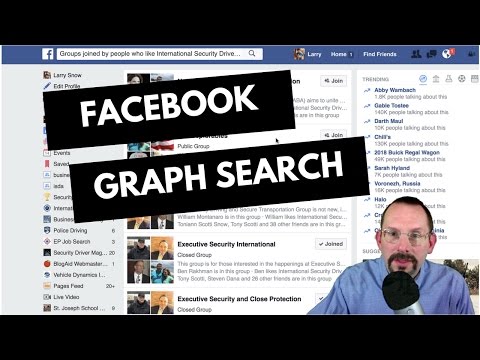Nova Launcher یک راه انداز قابل تنظیم برای Android است. این برنامه صفحه اصلی شما را با صفحه ای جایگزین می کند که می توانید آن را به دلخواه و سلیقه خود شخصی سازی کنید. ویژگی ها شامل آیکون ها ، تم های رنگی ، طرح بندی ، مدیریت برنامه ، جلوه های اسکرول و موارد دیگر است. یک ویژگی خاص ، کاربر را قادر می سازد تا پوشه های سفارشی را در کشوهای برنامه خود و در صفحه اصلی خود ایجاد کند.
مراحل
قسمت 1 از 3: تنظیم Nova به عنوان راه انداز پیش فرض شما

مرحله 1. راه انداز پیش فرض خود را پاک کنید
این امر باعث می شود راه انداز سهام شما تسخیر نشود.
- منوی تنظیمات دستگاه خود را باز کرده و به "برنامه ها" بروید.
- حرکت کنید تا برنامه راه انداز پیش فرض خود را ببینید و روی آن ضربه بزنید. بسته به سازنده تلفن شما ، راه انداز پیش فرض متفاوت است (سامسونگ از TouchWiz ، HTC از Sense و Motorola از Google استفاده می کند).
- به پایین "پیش فرض ها" بروید و روی "پاک کردن پیش فرض ها" ضربه بزنید.

مرحله 2. به صفحه اصلی خود بازگردید
این کار را با فشار دادن دکمه "Home" در دستگاه خود انجام دهید. از شما خواسته می شود که راه انداز خود را انتخاب کنید.

مرحله 3. "Nova Launcher" را به عنوان راه انداز پیش فرض خود انتخاب کنید
وقتی Android از شما می خواهد راه انداز پیش فرض را شناسایی کنید ، با ضربه زدن روی آن ، "Nova Launcher" را انتخاب کنید.
قسمت 2 از 3: ایجاد یک پوشه در کشوی برنامه شما

مرحله 1. به "تنظیمات Nova" بروید
"این کار را با ضربه زدن روی منوی Options در بالا سمت راست صفحه اصلی خود یا با ضربه زدن روی" تنظیمات Nova "در کشوی برنامه انجام دهید.
ایجاد پوشه ها در کشوی برنامه شما به Nova Prime نیاز دارد

مرحله 2. روی "کشو" ضربه بزنید تا Nova App Drawer را پیکربندی کنید
به پایین بروید تا "گروه کشو" را ببینید و روی آن ضربه بزنید. روی دکمه "+افزودن" در گوشه بالا سمت راست ضربه بزنید.
- نام گروه/پوشه ای را که می خواهید اضافه کنید تایپ کنید.
- روی پوشه تازه ایجاد شده ضربه بزنید.
- برنامه هایی را که می خواهید در پوشه قرار دهید در لیست برنامه های خود علامت بزنید.
قسمت 3 از 3: ایجاد یک پوشه در صفحه اصلی شما

مرحله 1. یک برنامه را به برنامه دیگری بکشید
روی برنامه ای ضربه بزنید و نگه دارید تا بتوانید آن را منتقل کنید. آن را بکشید و روی برنامه دیگری که می خواهید در همان پوشه قرار گیرد رها کنید. پوشه ای حاوی دو برنامه به طور خودکار ایجاد می شود.

مرحله 2. نام پوشه را تغییر دهید
برای تغییر نام پوشه ، روی ویرایش ضربه بزنید.

مرحله 3. برنامه های بیشتری اضافه کنید
می توانید برنامه های بیشتری را برای افزودن به پوشه بکشید و رها کنید.

مرحله 4. تنظیمات پوشه خود را تغییر دهید
می توانید رنگ و طرح پوشه های خود را از طریق برنامه Nova Settings تغییر دهید. کشوی برنامه خود را باز کنید ، روی Nova Settings ضربه بزنید و سپس روی گزینه Folders ضربه بزنید.
- با ضربه زدن روی "پیش نمایش پوشه" می توانید نحوه نمایش نمادهای پیش نمایش را تغییر دهید.
- با ضربه زدن روی "پس زمینه پوشه" می توانید شکل پس زمینه را تغییر دهید.
- با ضربه زدن روی "پس زمینه" می توانید رنگ پس زمینه را تغییر دهید.
- با ضربه زدن روی "Label Icons" می توانید نام برنامه ها را تغییر دهید.
- با ضربه زدن روی "Label Color" می توانید رنگ برچسب را تغییر دهید.
- با انتخاب کادر "Label Shadows" می توانید سایه های برچسب را تغییر دهید.